Jeśli usunąłeś cenne zdjęcie z urządzenia inteligentnego lub gorzej, zresetuj smartfon do ustawień fabrycznych i straciłeś wszystko, musisz wiedzieć, jak odzyskać usunięte zdjęcia z telefonów z Androidem.
Jeśli chcesz mieć zdjęcia w chmurze i na swoich urządzeniach, zapoznaj się z tym artykułem pokaże Ci, jak pobierać zdjęcia ze Zdjęć Google na Androida i PC W prosty sposób.
Oto kilka opcji rozwiązywania problemów, od najprostszych do najbardziej złożonych. Rozwiązanie Twojego problemu można zatem znaleźć w jednym z nich, dzięki czemu możesz poprawić błąd. Wystarczy spojrzeć na każdy z nich.
1.- Jak odzyskać usunięte zdjęcia z chmury?
Większość aplikacji do obsługi chmury i zdjęć, z wyjątkiem Instagrama, umożliwia tworzenie kopii zapasowych zdjęć w tle. Jeśli ta opcja jest włączona, Twoje zdjęcie mogło nie zostać całkowicie usunięte i zapisane.
Usunięcie zdjęć z aplikacji Galeria na urządzeniu mobilnym nie spowoduje usunięcia ich z usługi kopii zapasowej w chmurze. Aby je odzyskać, po prostu zaloguj się do aplikacji w chmurze i pobierz je ponownie. W Zdjęciach Google musisz otworzyć obraz i wybrać „Zapisz na urządzeniu” w menu. Jeśli korzystasz z Dropbox, znajduje się w sekcji Eksportuj — Zapisz w sekcji Twojego urządzenia.
Jeśli usunąłeś obraz z kopii zapasowej w chmurze, możesz go również odzyskać. Większość usług w chmurze korzysta z kosza, który umożliwia odzyskiwanie usuniętych plików przez pewien czas.
Odzyskaj usunięte zdjęcia ze Zdjęć Google

W Zdjęciach Google otwórz aplikację i wybierz Kosz na pasku bocznym. Musisz przytrzymać dowolny obraz, który chcesz odzyskać, a następnie kliknąć Resetuj. Usunięte pliki pozostają dostępne przez około 60 dni po usunięciu.
Odzyskaj usunięte pliki z Microsoft OneDrive
Jeśli zamierzasz to zrobić z OneDrive, musisz otworzyć aplikację i przejść do Kosza. Wybierz pliki i kliknij ikonę Przywróć. Usługa Microsoft OneDrive przechowuje usunięte pliki przez maksymalnie 30 dni, ale możesz usunąć je wcześniej, jeśli kosz przekracza 10% całkowitej przestrzeni dyskowej.
Przywróć usunięte zdjęcia z Dropbox

W Dropbox musisz zalogować się na pulpicie, aby odzyskać usunięte obrazy, ponieważ nie możesz tego zrobić za pośrednictwem aplikacji. Wszystko, co musisz zrobić, to przejść do Plików – Usunięte pliki. Następnie wybierz pliki, które chcesz przywrócić. Pliki będą dostępne przez 30 dni w koszu.
Inne aplikacje w chmurze działają w ten sam sposób. Po prostu sprawdź warunki swojego konta, aby zobaczyć, jak długo dana usługa przechowuje usunięte pliki w Koszu.
2.- Jak odzyskać usunięte zdjęcia Androida z karty SD?
Co się stanie, jeśli nie utworzysz kopii zapasowej zdjęć w chmurze? Jeśli chcesz dowiedzieć się, jak odzyskać usunięte zdjęcia z aplikacji galerii, najlepszą nadzieją jest zapisanie ich na karcie SD urządzenia mobilnego.
Możesz podłączyć kartę do komputera stacjonarnego i użyć oprogramowania do odzyskiwania, aby spróbować odzyskać utracone zdjęcia. Wszystko to o ile karta nie jest zaszyfrowana. Jednak nie ma gwarancji w przypadku tej metody.
Usunięte pliki pozostają na karcie pamięci (SD lub microSD) do momentu zastąpienia nowymi danymi. Dlatego, gdy tylko zdasz sobie sprawę, że przez pomyłkę usunąłeś zdjęcia, powinieneś wyjąć kartę ze smartfona, aby zmniejszyć ryzyko ich wymiany.
Musimy powiedzieć, że ta metoda nie będzie działać w wewnętrznej pamięci urządzenia inteligentnego, ponieważ Android nie używa już starego protokołu pamięci masowej USB. Z tego samego powodu jest to trudne odzyskać usunięte wiadomości tekstowe na Androida ten
Użyj kreatora odzyskiwania danych EaseUS
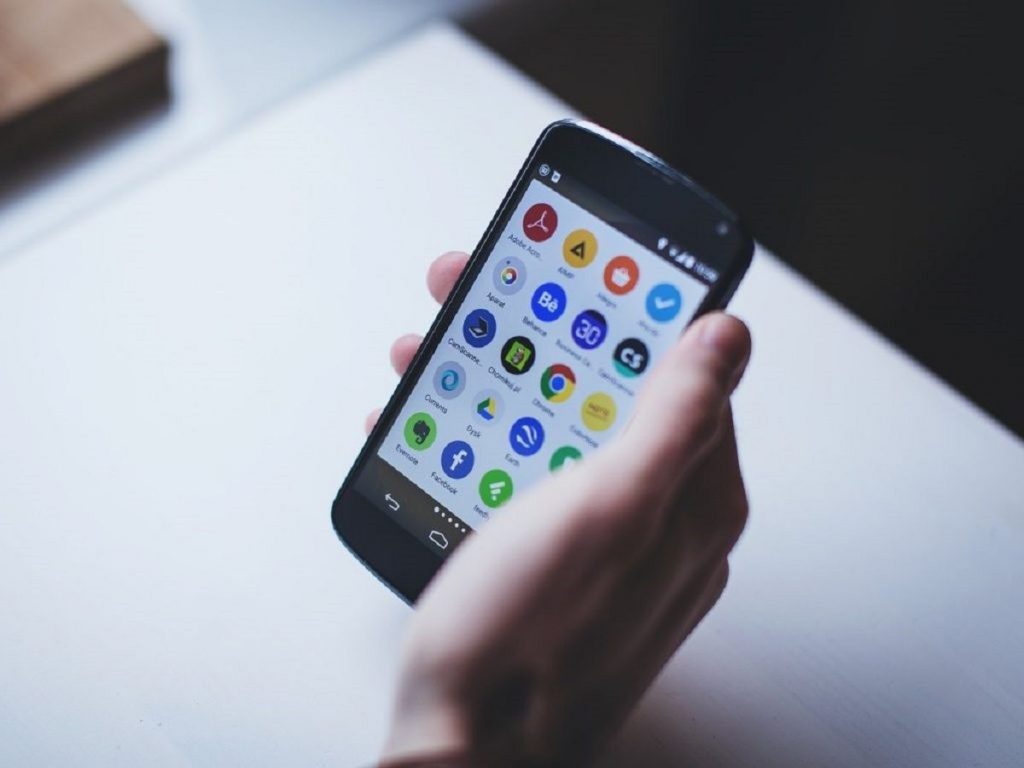
Najlepszym darmowym oprogramowaniem do odzyskiwania obrazów jest EaseUS Data Recovery Assistant. Możesz go pobrać na Windows i Mac. Najpierw podłącz kartę pamięci do komputera. Albo przez czytnik kart, albo przez gniazdo kart SD laptopa.
Zainstaluj i uruchom Kreatora odzyskiwania danych. Po uruchomieniu oprogramowanie pokaże wszystkie dostępne dyski, z których można odzyskać dane. Powinno to obejmować dysk twardy i odpowiednią kartę pamięci.
Teraz wybierz kartę pamięci i kliknij Skanuj. Aplikacja rozpocznie wyszukiwanie wszystkich plików, które może pobrać. W wersji darmowej możesz jednocześnie przywrócić do 2 GB danych. Skanowanie może potrwać do 20 minut lub dłużej, w zależności od rozmiaru karty i ilości zawartych na niej danych. Ale nie musisz czekać do końca.
Wystarczy wybrać opcję „Typ” w lewym okienku programu. Kliknij strzałkę w dół obok opcji Grafika i wybierz jpg lub format pliku, w którym urządzenie zapisuje obrazy. Wszystkie obrazy, które możesz pobrać, są wyświetlane w oknie głównym. Wybierz potrzebne pliki.
Kliknij „Odzyskaj teraz” i wybierz lokalizację na dysku twardym, w której chcesz zapisać swoje obrazy. Zostaną wyeksportowane i zapisane we własnym folderze. Możesz teraz skopiować je na swoje urządzenie mobilne.
3.- Przywróć usunięte zdjęcia na inteligentne urządzenie z korzeniami
Jeśli nie korzystasz z usługi tworzenia kopii zapasowych w chmurze lub karty pamięci, odzyskanie usuniętych zdjęć z telefonu komórkowego z Androidem będzie znacznie trudniejsze. Pomimo ostrzeżeń niektórych aplikacji internetowych nie można przeskanować pamięci wewnętrznej urządzenia w celu odzyskania utraconych plików. Wszystko to, chyba że Twój telefon jest zrootowany.
Jeśli jesteś zdesperowany, możesz spróbować zrootować swój smartfon. Może to jednak wymagać usunięcia całego urządzenia, co znacznie zwiększa prawdopodobieństwo, że usunięte obrazy zostaną usunięte i utracone. Na szczęście, jeśli Twoje urządzenie inteligentne jest już zrootowane, proces jest dość prosty.
Pobierz zdjęcia za pomocą DiskDigger

Zainstaluj DiskDigger Photo Recovery ze sklepu Google Play. Ta aplikacja jest bezpłatna do pobierania zdjęć i filmów. Musisz tylko zapłacić, jeśli chcesz odzyskać inne typy plików.
Teraz uruchom aplikację i nadaj uprawnienia roota, gdy zostaniesz o to poproszony. Zobaczysz opcje Skanowanie podstawowe i Pełne skanowanie. Zignoruj pierwszą opcję, ponieważ może znaleźć tylko miniatury obrazów o niskiej rozdzielczości. Zamiast tego powinieneś użyć opcji Pełne skanowanie.
Znajdź pamięć wewnętrzną swojego urządzenia. Zwykle jest to partycja / data. Kliknij tam i wybierz typ pliku, który chcesz przeszukać. Raczej jest to JPG lub PNG. W ten sposób wystarczy nacisnąć OK, aby rozpocząć.
Aplikacja natychmiast rozpocznie skanowanie i wyświetli miniaturę tego, co znajdzie. Wyświetla nie tylko usunięte zdjęcia. zobacz wszystkie obrazy w pamięci wewnętrznej urządzenia. W związku z tym proces może zająć trochę czasu.
Aby filtrować niektóre wyniki, dotknij ikony Ustawienia. Musisz ustawić większy minimalny rozmiar pliku. Innymi słowy, wybranie na przykład 1 000 000 ograniczy wyniki do obrazów większych niż jeden megabajt (MB). Dodatkowo możesz ograniczyć datę do czasu, w którym zostały wykonane zdjęcia.
DiskDigger nie może znaleźć wszystkich usuniętych zdjęć, a niektóre mogą być uszkodzone. Gdy znajdziesz to, czego potrzebujesz, wybierz je, a następnie kliknij Pobierz.
Podobnie musisz wybrać, gdzie chcesz zapisać pliki. Możesz je zapisać w określonej aplikacji lub umieścić z powrotem bezpośrednio w folderze aparatu. Jeśli tak, musisz wybrać folder o nazwie DCIM, aby zakończyć proces. Następnie musisz kliknąć przycisk OK, aby zapisać swoje zdjęcia i to wszystko.
Unikaj utraty zdjęć z Androida następnym razem
Najlepszym sposobem na uniknięcie utraty zdjęć jest skopiowanie ich w inne miejsce. Najprostszym sposobem jest skorzystanie z aplikacji, które tworzą kopie zapasowe zdjęć z Androida w chmurze. Te aplikacje działają w tle i możesz kontrolować, kiedy Twoje zdjęcia są przesyłane.
Ustaw wszystko, aby działało tylko wtedy, gdy masz połączenie z Wi-Fi, a urządzenie się ładuje i nie wyczerpuje się subskrypcja ani żywotność baterii. Podobnie Zdjęcia Google oferują bezpłatne i nieograniczone miejsce na zdjęcia o rozdzielczości 16 MP, wystarczająco duże dla większości smartfonów i kamer wideo 1080p.
Flickr zapewnia również nieograniczone miejsce na koncie Pro i pobiera obrazy w pełnej rozdzielczości. Zdjęcia nie są jedynym ważnym rodzajem danych na Twoim urządzeniu. Musisz znać najlepsze sposoby tworzenia kopii zapasowych wszystkich użytkowników telefonu z Androidem.
Dzięki regularnemu programowi do tworzenia kopii zapasowych zawsze będziesz mieć kopię swoich informacji i nie będziesz ryzykować ponownej utraty ważnych informacji.